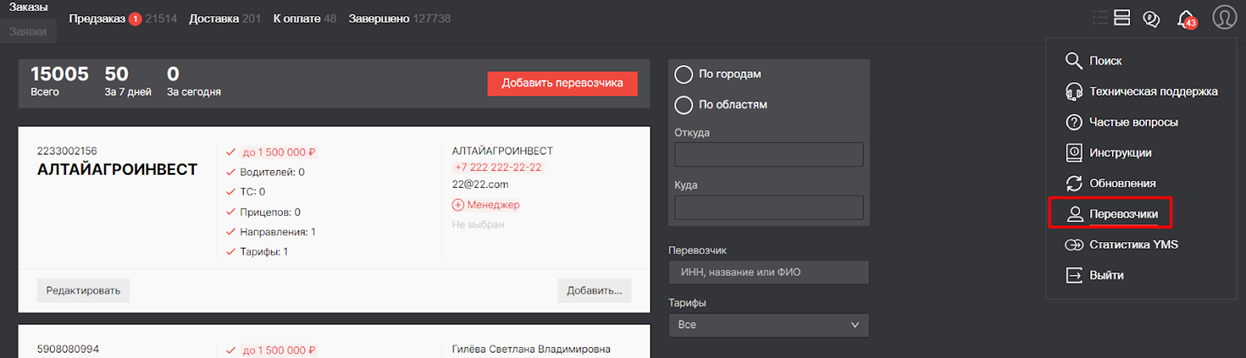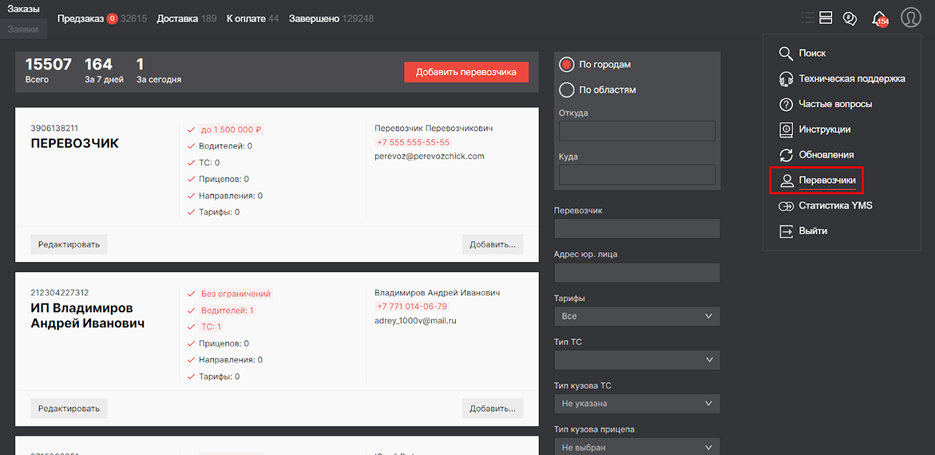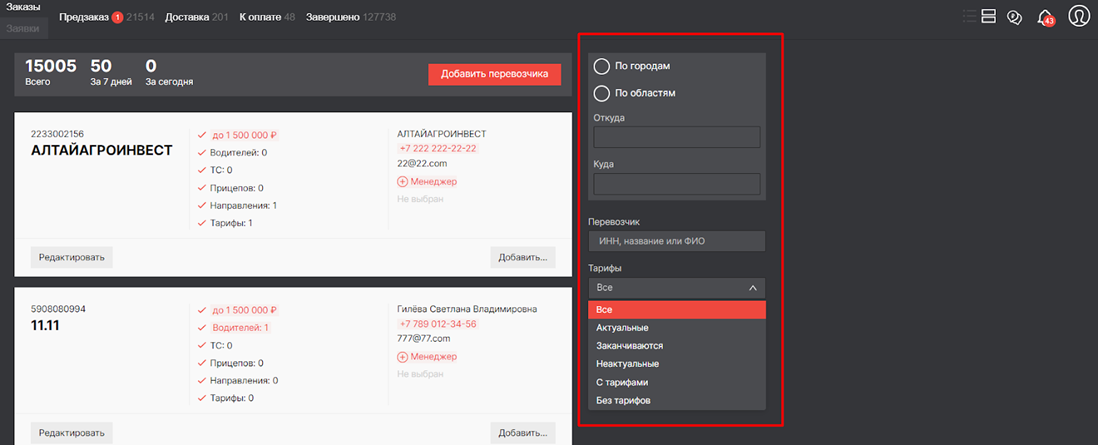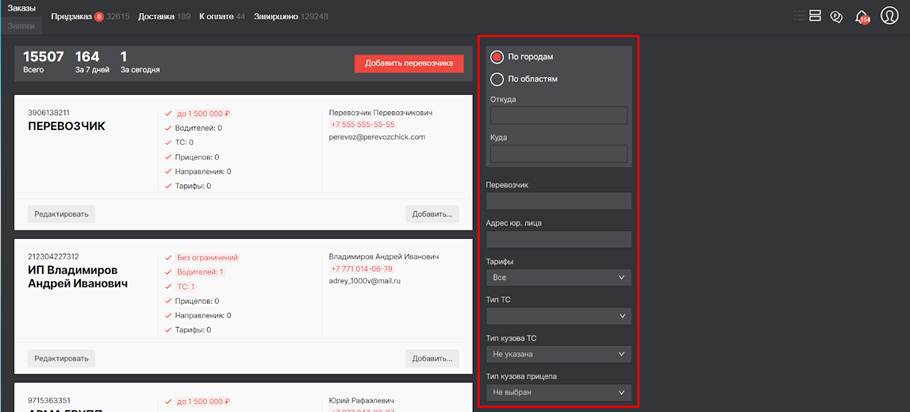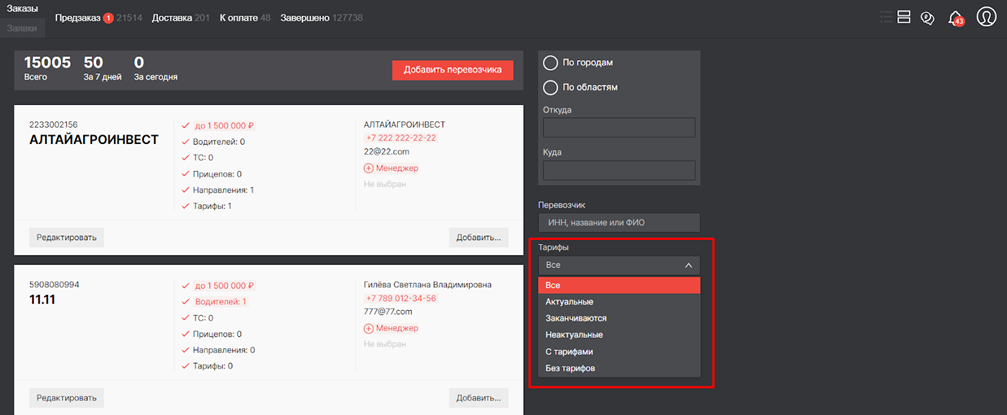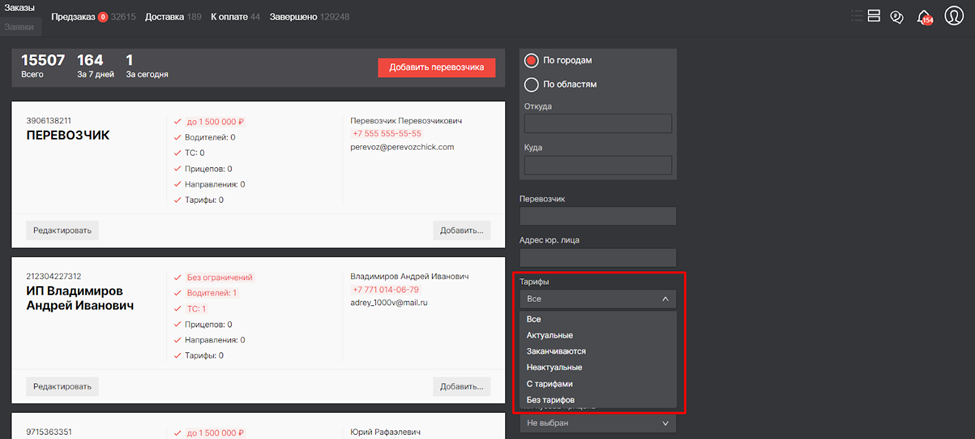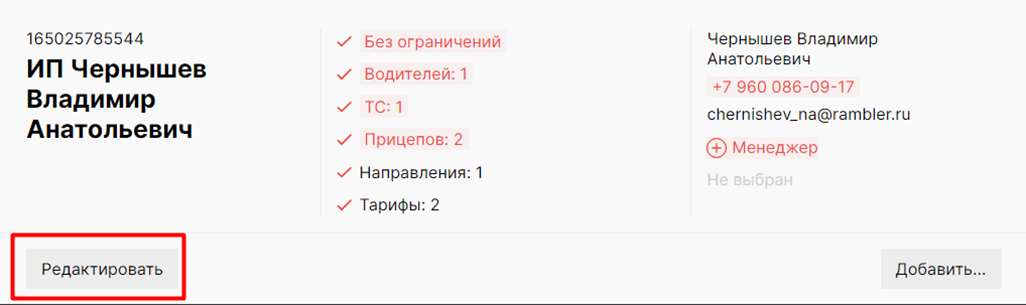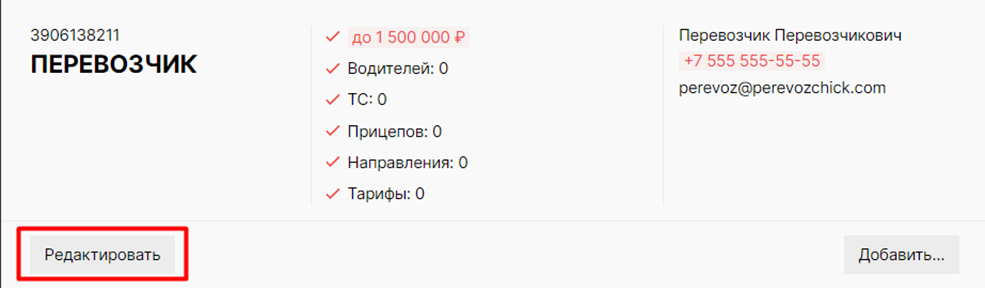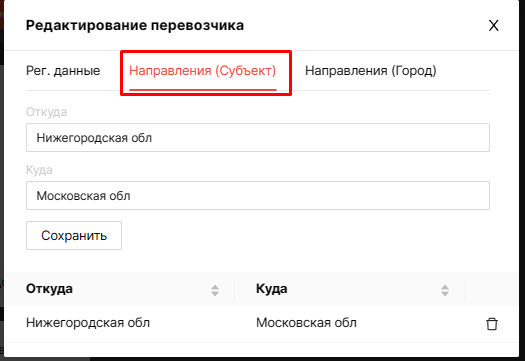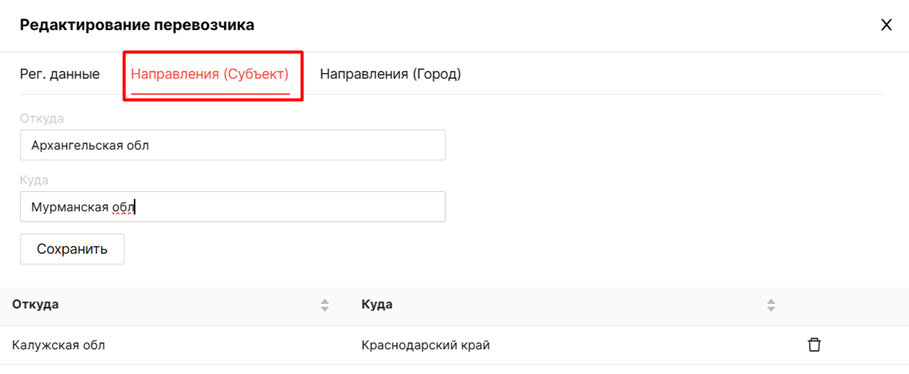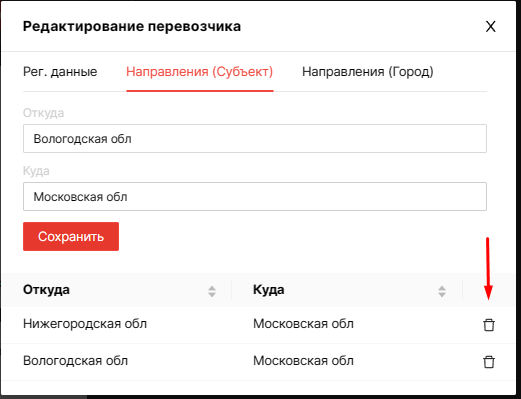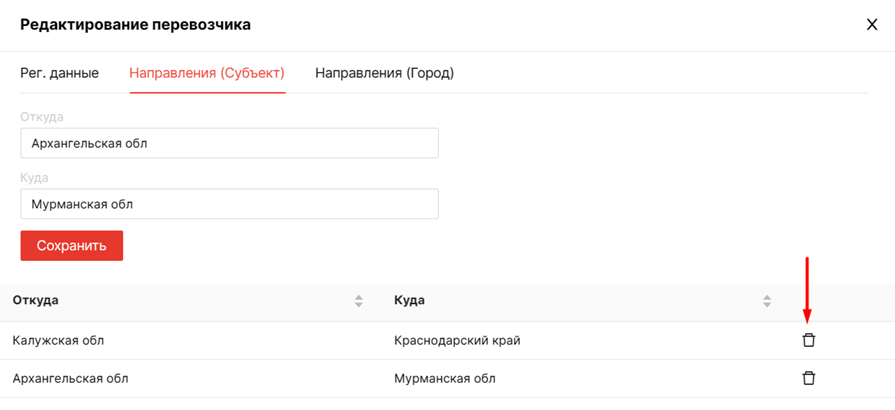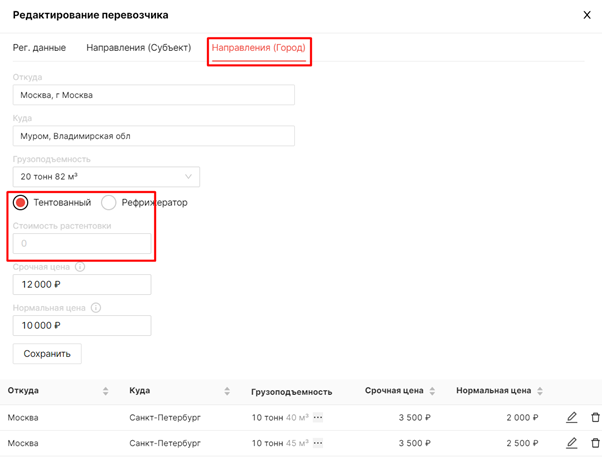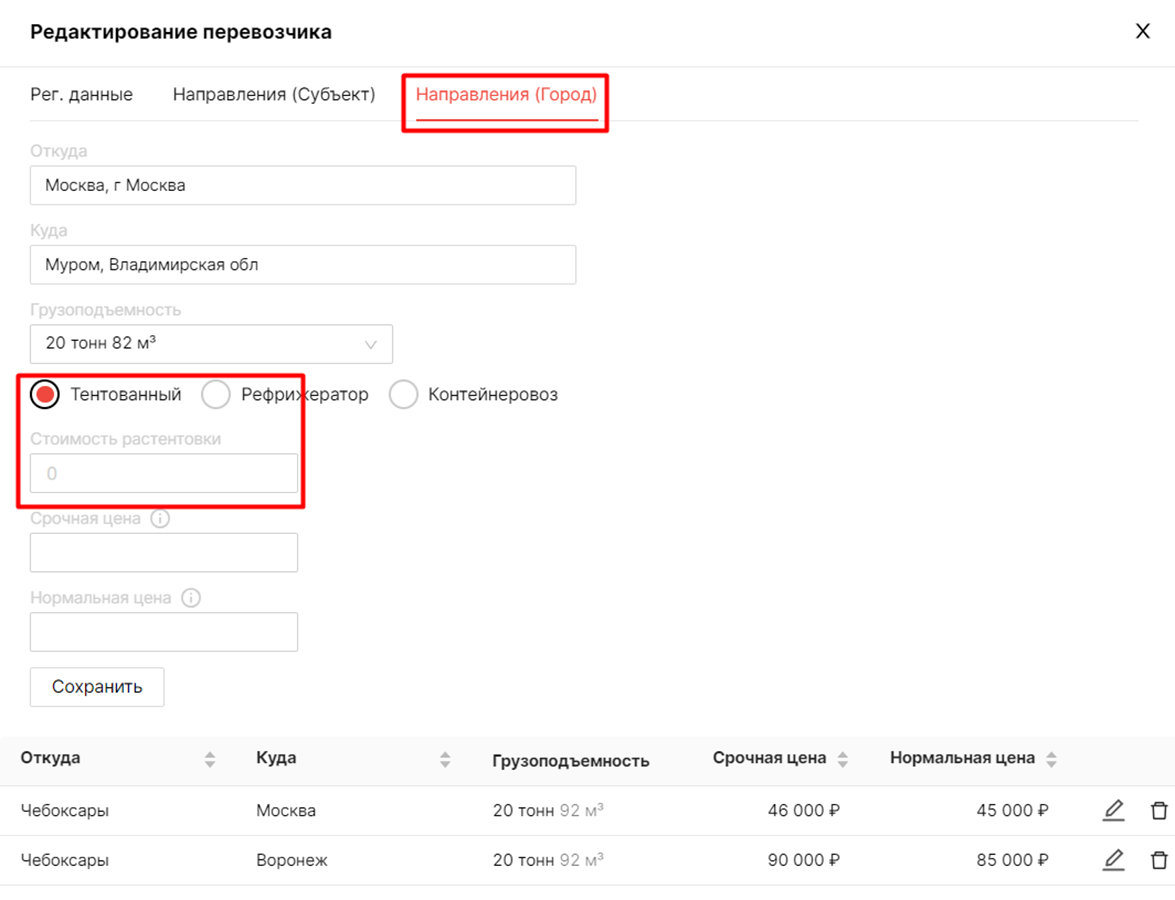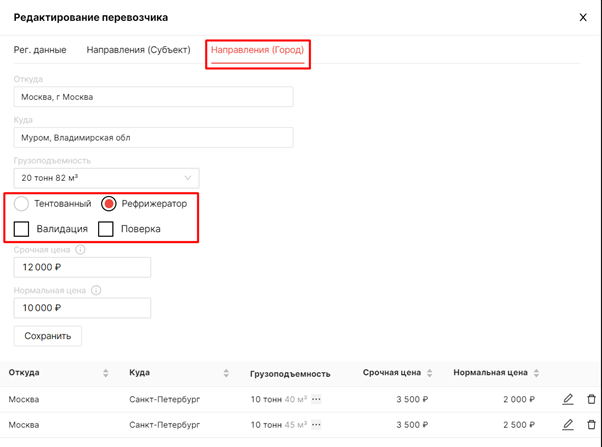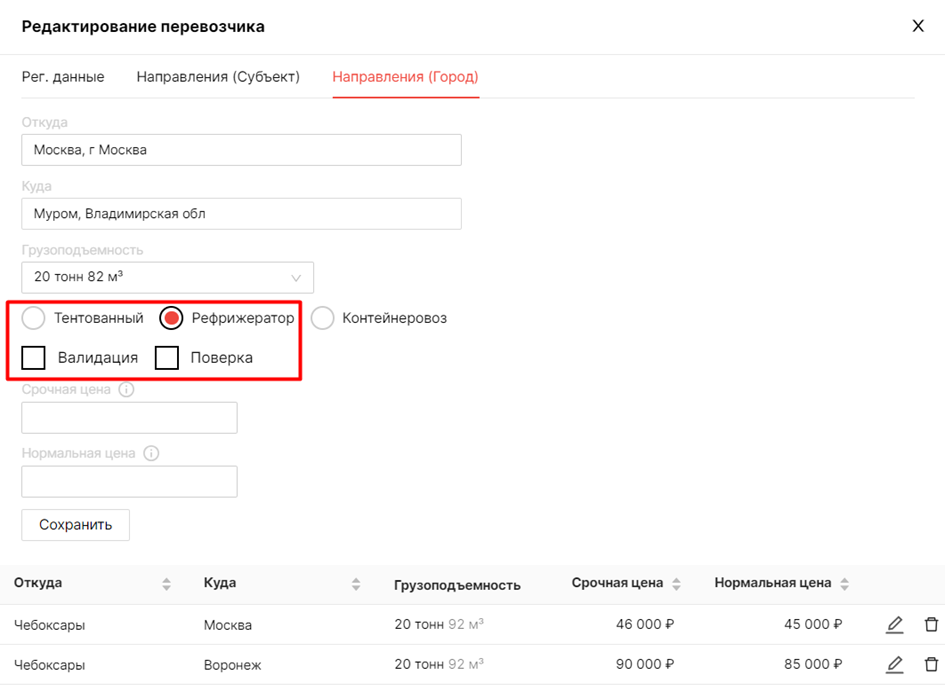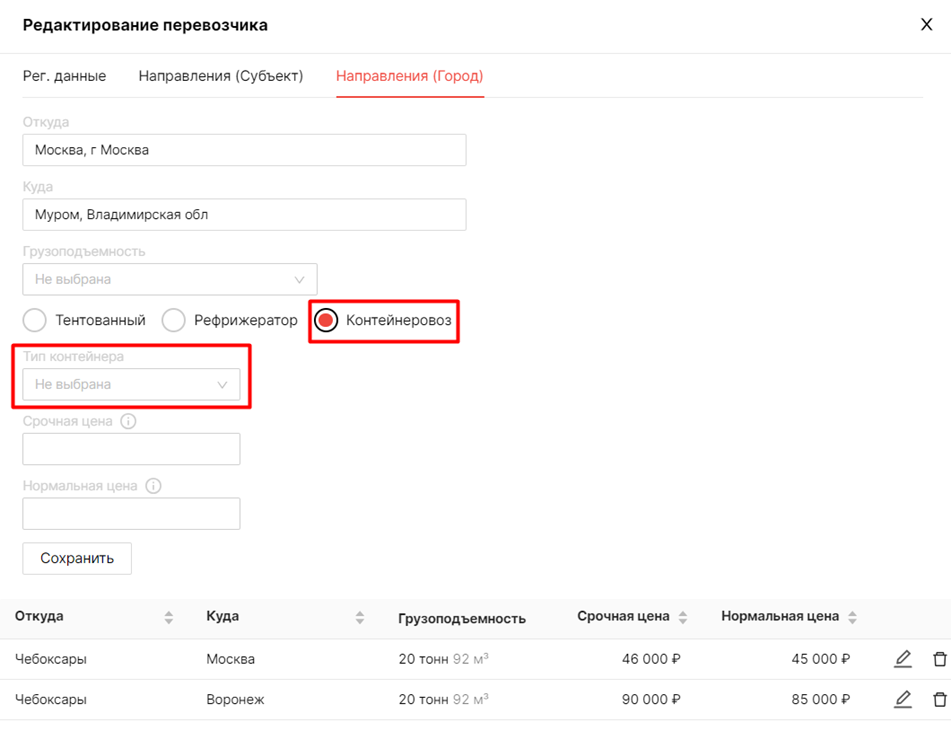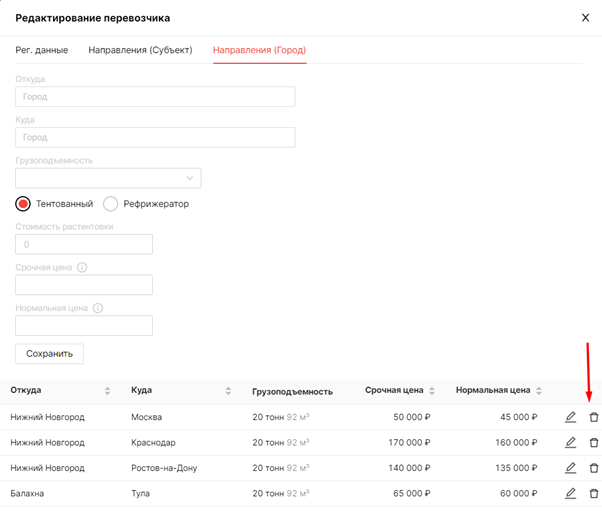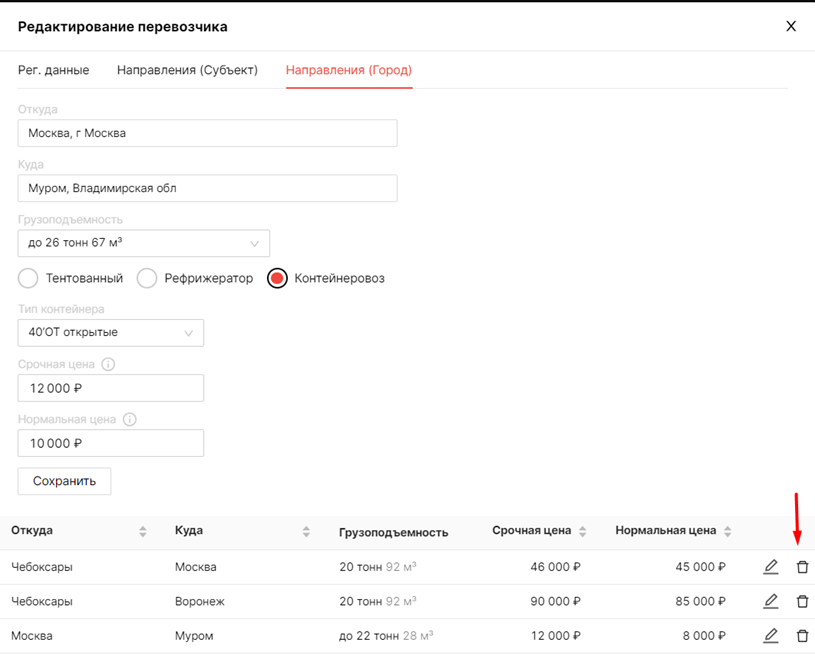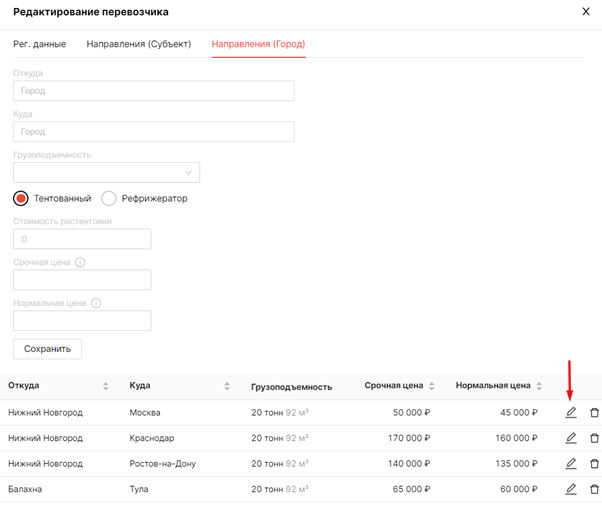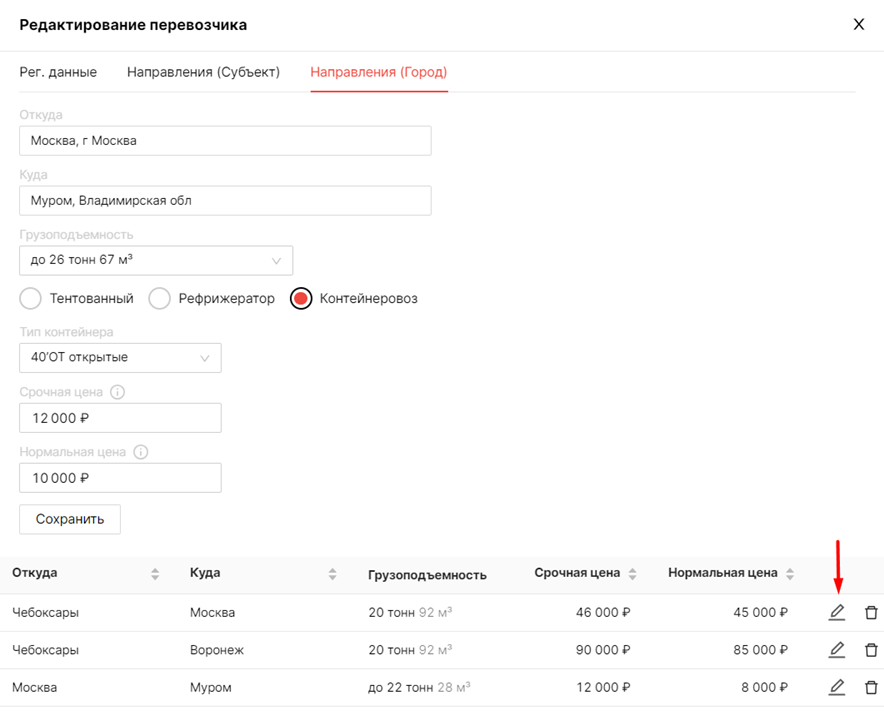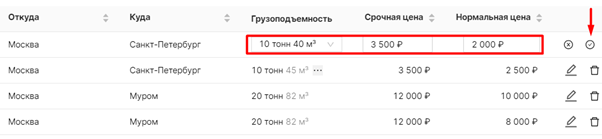Администрирование направлений и тарифов перевозчиков
Справочник направлений — список приоритетных направлений, по которым Перевозчик осуществляет грузоперевозки.
Алгоритмы автоматического поиска Перевозчиков (во вкладке "Поиск перевозчика") используют информацию из этого справочника для определения Перевозчиков наиболее подходящих для выполнения грузоперевозки. В том случае, если направления у Перевозчика не соответствуют действительным, тогда и алгоритмы автоматического подбора перевозчиков будут выдавать некорректный ответ. Кроме того своевременное обновление тарифов Перевозчика дает возможность рекомендательной системе предлагать актуальные цены на перевозку.
Таким образом, администрирование направлений и тарифов вручную позволит поддерживать справочник в актуальном состоянии и обеспечить корректную работу рекомендательной системы.
Для добавления/редактирования/удаления направлений и тарифов в отношении зарегистрированного Перевозчика выполните следующее:
- Перейдите в раздел
«"Перевозчики»".
- Выберите карточку нужного Перевозчика. При необходимости воспользуйтесь фильтром по поиску направлений (Откуда/Куда в разрезе областей/городов), названия организации, ИНН, ФИО Перевозчика или тарифов (в разрезе наличие/актуальность).
Для фильтрации списка Перевозчиков по тарифам выберите вариант из выпадающего списка:
-
-
Все - отображаются все карточки Перевозчиков;
-
Актуальные - отображаются карточки Перевозчиков, тарифы которых добавлялись/обновлялись от 0 до 90 дней на дату просмотра/отбора фильтром;
-
Заканчиваются - отображаются карточки Перевозчиков, тарифы которых добавлялись/обновлялись от 75 до 90 дней на дату просмотра/отбора фильтром;
-
Неактуальные - отображаются карточки Перевозчиков, тарифы которых добавлялись/обновлялись старше 90 дней на дату просмотра/отбора фильтром;
-
С тарифами - отображаются карточки Перевозчиков, у которых добавлены тарифы (актуальные, неактуальные и которые заканчиваются);
-
Без тарифов - отображаются карточки Перевозчиков, у которых не добавлены тарифы.
-
3. Нажмите кнопку «Редактировать».
- Перейдите во вкладку "Направления (Субъект)" или "Направления (Город)", в зависимости от того, какое направление Вы хотите закрепить за Перевозчиком.
Вкладка “Направления (Субъект)”
Во вкладке "Направления (Субъект)" - администрируются направления перевозки между субъектами РФ (областями, округами и пр.).
- Для добавления направления введите наименования субъектов (поля “Откуда” и “Куда”) и нажмите кнопку “Сохранить”;
- Для удаления элементов таблицы со списком добавленных направлений нажмите на символ “корзина” справа от направления.
Вкладка “Направления (Город)”
Во вкладке "Направления (Город)" - администрируются направления перевозки между городами.
-
Для добавления направления введите названия городов (поля “Откуда” и “Куда”), тип кузова (“Тентованный”
или, “Рефрижератор” или “Контейнеровоз”), срочную цену (загрузка день в день), нормальную цену (загрузка минимум через два дня).
Для типа кузова “Тентованный” есть возможность внести “Стоимость растентовки” в том случае, если Перевозчик выделяет ее в своей тарифной сетке.
Для типа кузова “Рефрижератор” можно отметить дополнительные компоненты тарифа - “Валидация”/“Поверка”, если они присутствуют в тарифной сетке Перевозчика.
Для типа “Контейнеровоз” можно отметить дополнительный компонент тарифа “Тип контейнера”.
Нажмите кнопку “Сохранить”.
Логист может добавить для Перевозчика тарифы с одинаковой грузоподъемностью и направлением (Город), но с разным типом кузова (тентованный или рефрижератор).
- Для удаления элементов таблицы со списком добавленных направлений по городам нажмите на символ “корзина” справа от направления (один раз - для удаления только грузоподъемности и цен конкретного направления, второй раз - для удаления направления перевозки в целом).
При необходимостиДля внесения изменений в ранее добавленный тариф, Вы можете его редактировать.
АктНажмивируйте на символ “карандаш” напротив нужного направления.
В режиме редактирования возможно изменение грузоподъемности, срочной цены и нормальной цены. Сохраните изменения, нажав галочку.